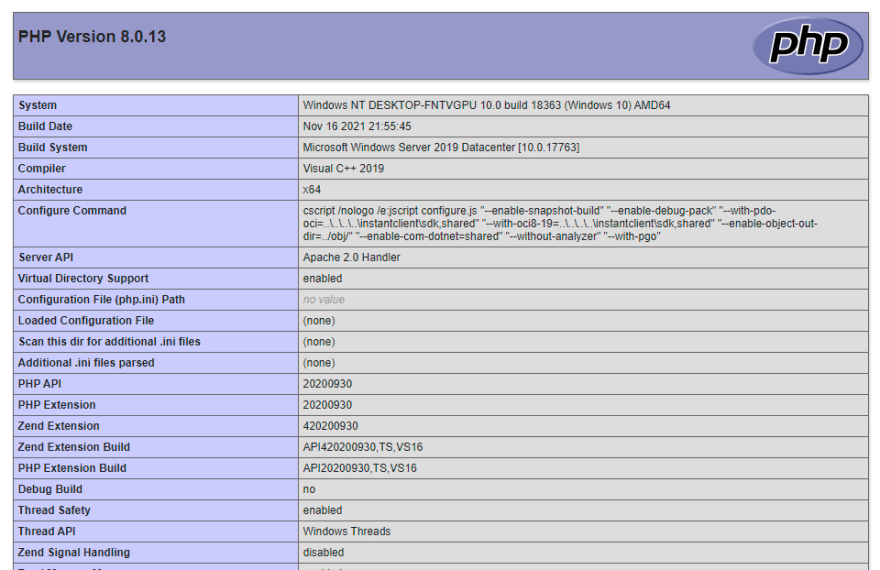67
Cara Mudah Upgrade PHP7 ke PHP8 di XAMPP
Halo semuanya, pada blog kali ini saya coba membagikan cara upagrade PHP7 ke PHP8 di XAMPP. XAMPP merupakan sebuah software untuk membuat aplikasi berbasis website XAMPP sendiri singkatan dari X(Cross), A(Apache), M(Mysql), P(PHP), P(Perl).
Kalau kalian lihat di website download XAMPP kini sudah tersedia XAMPP dengan versi 8 https://www.apachefriends.org/download.html. Tapi kalau XAMPP kamu masih menggunakan PHP7 dan kamu mau upgrade ke PHP8, tutorial ini mungkin cocok buat kamu.
Tapi sebelumnya ada apa sih di PHP8 ? PHP8 kini mengadopsi JIT Compiler yang membuat versi ini menjadi lebih cepat dibanding versi sebelumnya.
Ditutorial ini saya menggunakan XAMPP versi ke v3.3.0
Sebelumnya yuk kita cek dulu versi PHP di XAMPP masing-masing, caranya.
Jalankan dulu XAMPP nyaa yaa kan. Disini sudah berjalan di port 3030 
Sekarang buat folder version di htdocs kalian lalu buat file di dalammnya phpinfo.php 
Lalu buka menggunakan Notepad / Notepad++ biar cepat. Dan ketik
<?php
phpinfo();
?>
Yang terakhir buka link http://localhost:3030/version/phpinfo.php. Sesuaikan sama port Apache kamu berjalan yaa, kalau jalan di port 5000 maka link nya http://localhost:5000/version/phpinfo.php
Tapi bagi kalian yang masih PHP7 yukk kita lanjutkan.
Download dulu PHP8 nya di https://windows.php.net/download. Pada saat saya membuat tutorial ini (28 November 2021) versi PHP yang terbaru adalah 8.1.0. Tapi di website download XMAPP, XAMPP baru support untuk 8.0.13. Jadi saya download PHP versi 8.0.13.
Klik zip untuk mendownload, pilih yang bagian VS16 x64 Thread Safe (2021-Nov-16 22:28:26) yaa atau klik link ini https://windows.php.net/downloads/releases/php-8.0.13-Win32-vs16-x64.zip untuk langsung mendownload 
Jika sudah berhasil silahkan ekstrak zip tersebut
Copy folder hasil ekstrak ke folder utama xampp, kalau di saya di C:/xampp

Folder php di folder xampp ubah nama nya menjadi php-7. Alasan saya mengubah ini untuk jaga-jaga ketika PHP8 ada kendala jadi saya tidak perlu mendownload PHP7 lagi. 
Folder folder hasil ekstrak yaitu php-8.0.13-Win32-vs16-x64 tadi silahkan ubah nama nya menjadi php 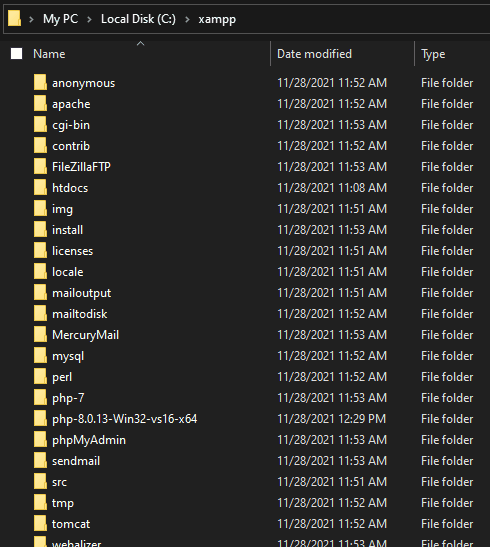
Jika semua sudah di copy kini waktunya update configurasi Apachenya. Jadi sebelumnya Apache masih menganggap bahwa PHP yang kita gunakan adalah versi 7. Sekarang buka file httpd-xampp.conf menggunakan Notepad / Notepad++ di folder xampp > apache > conf > extra 
Silahkan copy kan httpd-xampp.conf menjadi 2 yang hasil copy nya diganti nama menjadi httpd-xampp-php7.conf 
Silahkan cari kode
LoadFile "C:/xampp/php/php7ts.dll"
LoadFile "C:/xampp/php/libpq.dll"
LoadModule php7_module "C:/xampp/php/php7apache2_4.dll"
Lalu ubah menjadi
LoadFile "C:/xampp/php/php8ts.dll"
LoadFile "C:/xampp/php/libpq.dll"
LoadModule php_module "C:/xampp/php/php8apache2_4.dll"
Jika sudah diubah, langkah selanjutnya adalah mengganti semua text php7_module menjadi php_module 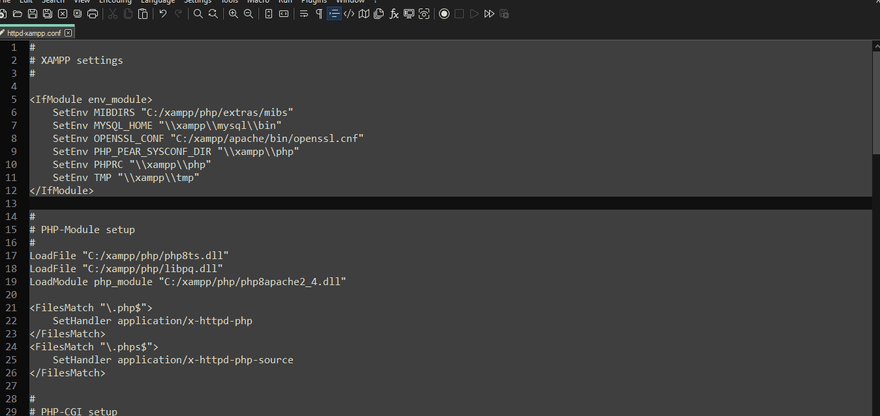
Jangan lupa di save yaa teman-teman 😁
Kalau sudah di save notepad++ nya boleh di close terus buka lagi http://localhost:3030/version/phpinfo.php
Composer detected issues in your platform: Your Composer dependencies require the following PHP extensions to be installed: mysqli, opensslItu artinya kalau PHP yang kita install ini belum mengaktifkan ekstensi yang dibutuhkan. Jadi masih banyak yang disabled gitu.
Cara ubahnya gini:
Cara ubahnya gini:

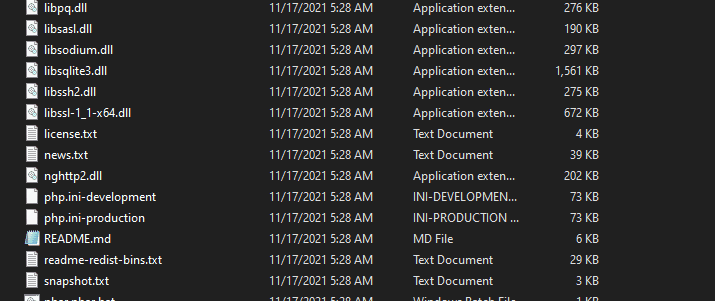
Yes saja yaa 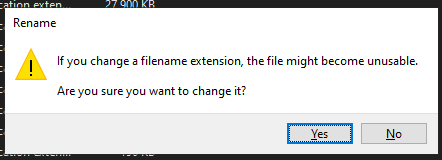
php.ini menggunakan notepad / notepad++ 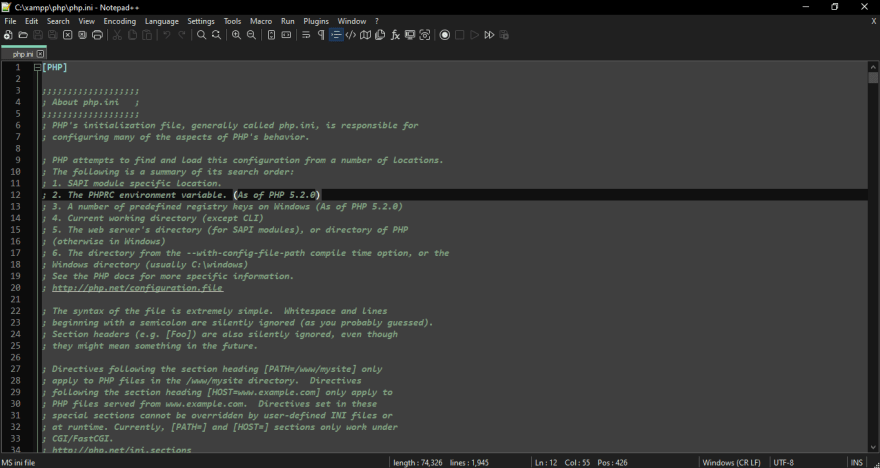

Lalu ubah menjadi, sedikit pembahasan PHP ini menggunakan ekstensi luar untuk menjalankan programnya oleh karena itu kita harus menyertakan lokasi ekstensi ini dan lokasi ekstensi PHP saya ada di C:\xampp\php\ext (Sesuaikan sama lokasi instalasi xampp masing-masing yaa) 
Itu merupakan kumpukan ekstensi yang tersedia di PHP8 dan masih belum diaktifkan, cara mengatifkannya hapus tanda titik koma / ; didepan ekstensi. Menjadi 
Jangan lupa di save yaa file php.ini 😉
Silahkan restart lagi Apache dan Mysql di XAMPP nya
Mungkin itu saja mengenai tutorial upgrade PHP7 ke PHP8. Kalau ada kesalahan atau kebingungan silahkan komentar yaa 🤩 sampai jumpa di tutorial berikutnya
67